DBR-C100の取扱説明書・マニュアル [全100ページ 3.63MB]
manual.pdf?no=81464&fw=1&pid=14470
http://www.toshiba-living.jp/.../manual.pdf?no=81464&fw=1&pid=14470 - 3.63MB
- キャッシュ
56187view
100page / 3.63MB
98ページさくいん■あ頭出しサーチ ........................................ 44スキップ .................................... 44ワンタッチスキップ ................. 44ワンタッチリプレイ ................. 44アフターサービス........................準 52アンテナレベル............................準 32アングルアングルアイコン ..................... 75再生中の切り換え ..................... 46■えエラーメッセージ............................ 85■おオートオフ ....................................... 76お知らせメール外部メール ................................ 71内部メール ................................ 71ボード ........................................ 71音楽用 CD ........................................ 20音声・音声言語音声言語設定............................. 74再生中の切り換え ..................... 46視聴中の切り換え ..................... 16録画 ............................................ 25■か画面表示 .............................................. 8かんたん設定 ...............................準 24■けハイビジョン画質の動画(AVCHD)................................ 52早送り・早戻し ......................... 43早見再生(音声付早送り)....... 43プレイリスト............................. 45見るナビ画面............................. 39リピート .................................... 45録画したタイトルの再生 ......... 41最大録画可能数 / 登録数 ................ 81■し視聴(テレビ放送)チャンネルの選択 ..................... 13番組表から選局 ......................... 14本機で受信できる放送 ............. 11視聴制限BD 視聴制限レベル.................. 74DVD 視聴制限レベル .............. 75ディスクの視聴制限 ................. 77デジタル放送の視聴制限 ......... 16字幕再生中の切り換え ..................... 46視聴中の切り換え ..................... 16字幕言語設定............................. 74録画 ............................................ 25瞬速起動 ........................................... 76初期化個人情報 .................................... 76ディスクのフォーマット ......... 22ネットワーク............................. 76本体設定 .................................... 76BD-ROM データ消去 .............. 76■す言語コード一覧................................ 79結露(露付き).............................準 43スクリーンセーバー ........................ 76スタートメニュー............................ 10スチルモード ................................... 73■こ■せ高速起動 ........................................... 76セカンダリ音声................................ 46セカンダリビデオ............................ 48接続アンテナ線 ............................準 11映像・音声接続コード .........準 13オーディオ機器 .....................準 19ケーブルテレビ .....................準 14テレビ ....................................準 13電源コード ............................準 20HDMI ケーブル ....................準 13USB 機器 .................................. 23USB HDD ............................準 18■さ再生一時停止 .................................... 43追っかけ再生............................. 45コマ送り・コマ戻し ................. 43再生開始位置(リジューム機能)..................... 40市販のソフトの再生 ................. 42写真(JPEG)........................... 50スロー・逆スロー ..................... 43■たタイトル削除 ............................................ 59タイトル一覧............................. 39タイトルとは............................. 21タイトル名の変更 ..................... 58部分削除 .................................... 60分割 ............................................ 61保護 ............................................ 58ダウンロード ...............................準 30ダビング1 回だけ録画可能 ..................... 66かんたんダビング ..................... 67コピー ........................................ 66ダビング 10(コピー 9 回 + ムーブ 1 回) 66.....ダビング制限............................. 66ダビングの種類 ......................... 65ダビング方向............................. 65複数タイトルのダビング ......... 68ムーブ ........................................ 66■ちチャプターマークオートチャプター ..................... 75手動削除 .................................... 57手動追加 .................................... 56チャプターとは ......................... 21チャプターリピート ................. 45■てディスク構成区分 .................................... 21残量表示 ....................................... 8ディスクメニュー ..................... 42名前の変更 ................................ 62ファイナライズ ......................... 63保護・保護の解除 ..................... 62データ放送 ....................................... 11■とトラック ........................................... 21■のノイズリダクション ........................ 48�
参考になったと評価
 72人が参考になったと評価しています。
72人が参考になったと評価しています。
その他の取扱説明書

30975 view

6531 view








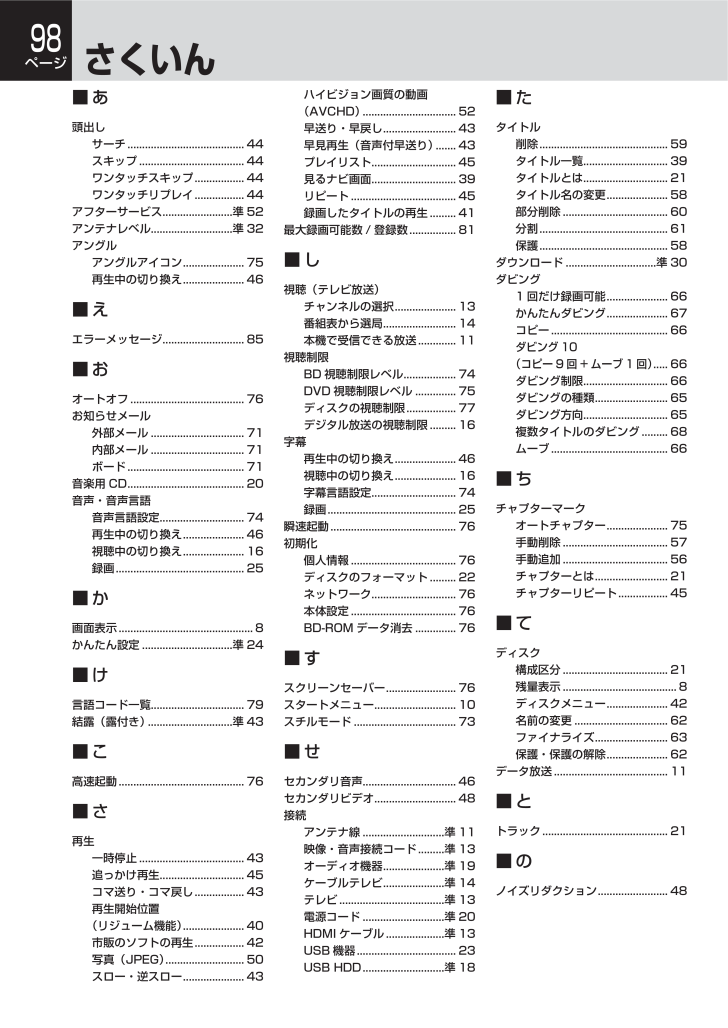
 72人が参考になったと評価しています。
72人が参考になったと評価しています。



